Adobe Photoshopを使用すると、多くの組み込みフォントを使用して画像にテキストを追加できます。新しいフォントを追加しますか? Photoshopにフォントを追加するにはどうすればよいですか? Photoshopにフォントをインポートする方法は?この投稿はあなたに明確なガイドを提供します。また、異なるフォントでビデオにテキストを追加しようとする場合は、MiniToolMovieMakerを試してください。
最高の画像操作アプリケーションの1つとして、Adobe Photoshopは、写真をカスタマイズおよび強化するためのさまざまなツールをユーザーに提供します。最も人気のある機能の1つは、写真にテキストを追加することであり、多くのフォントを提供します。しかし、新しいフォントをダウンロードする方法と、Photoshopにフォントを追加する方法は?この投稿では、WindowsおよびMacでPhotoshopにフォントを追加する方法について説明します。
WindowsでPhotoshopにフォントを追加する方法
Photoshopにフォントを追加する方法のガイドは次のとおりです。
インターネットからPhotoshopにフォントをダウンロードする方法
多くのオンラインウェブサイトはあなたのためにたくさんのフォントを提供しています。好きなフォントを選んでダウンロードできますが、リソースが合法であることを確認してください。また、Microsoftストアからフォントをダウンロードすることもできます。
フォントフォルダを見つける方法
ダウンロードフォルダを開き、新しく追加されたフォントファイルまでスクロールダウンします。フォントがZIPファイルにある場合は、それを右クリックし、[抽出]を選択してコンテンツにアクセスできます。一般的なフォントファイル拡張子には、OTF、TTF、PBF、およびPFMが含まれます。
Photoshopにフォントをインストールする方法
ハウツーガイドは次のとおりです。
- スタートメニューをタップします 、コントロールパネルを選択します>外観とパーソナライズ>フォント 。
- [フォント]ウィンドウで、ファイルを選択します 新しいフォントのインストールをクリックします 。
- 目的のフォントが含まれているフォルダに移動します。
- フォントを選択し、[OK]ボタンをクリックしてインストールします。
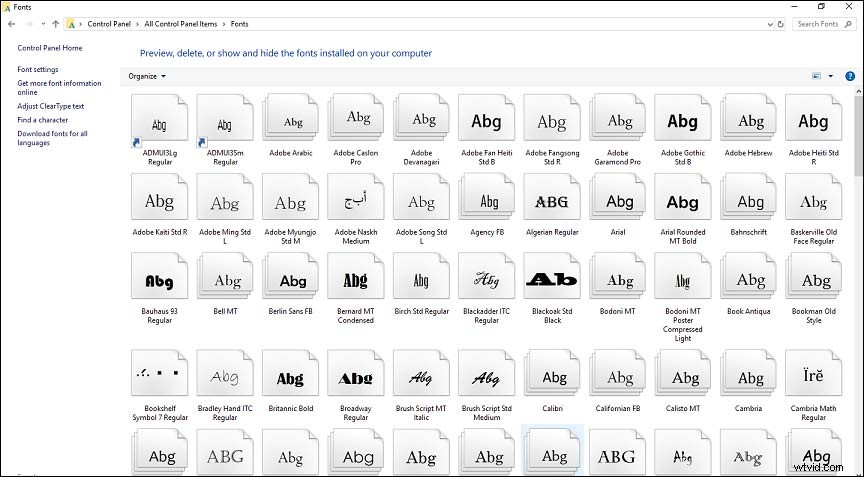
MacでPhotoshopにフォントを追加する方法
インターネットからフォントをダウンロードする方法。
Macで無料のPhotoshopフォントを検索し、いくつかのフォントを選択してダウンロードし、それらをフォルダとして保存できます。
目的のフォントを含むフォルダに移動する方法
まず、アクティブなアプリケーションをすべて終了する必要があります。次に、zipファイルをダブルクリックしてフォントファイルを抽出できます。フォントファイルをクリックしてプレビューします。
Photoshopにフォントをインストールする方法
- 方法1:フォントファイルをダブルクリックして[フォント]ボックスを開き、[インストール]ボタンを選択してクリックしてフォントをインストールします。
- 方法2:Library/FontsまたはUsers/
/ Library / Fontsに移動して、フォントを手動で検索して配置します。
また読む:Photoshopでテキストの輪郭を描く方法
ボーナス–MiniToolMovieMakerでフォントを変更する方法
MiniTool MovieMakerは、シンプルで無料のビデオエディタであり、さまざまなフォントのビデオやGIFにテキストを追加できます。
MiniToolMovieMakerでフォントを変更する方法は次のとおりです。
手順1.MiniToolMovieMakerをダウンロードしてインストールします。
ステップ2.起動し、ポップアップウィンドウを閉じて、メディアファイルのインポートをクリックします。 ビデオクリップをアップロードします。
ステップ3.+をクリックします タイムラインに追加するには、[タイムラインに合わせてズーム]を選択します 。
ステップ4.[テキスト]をクリックし、テキストスタイルを選択して、[ +]をクリックします 、次にテキストを入力します。
ステップ5.テキストを選択し、デフォルトのフォントArialをクリックして別のフォントを選択します。
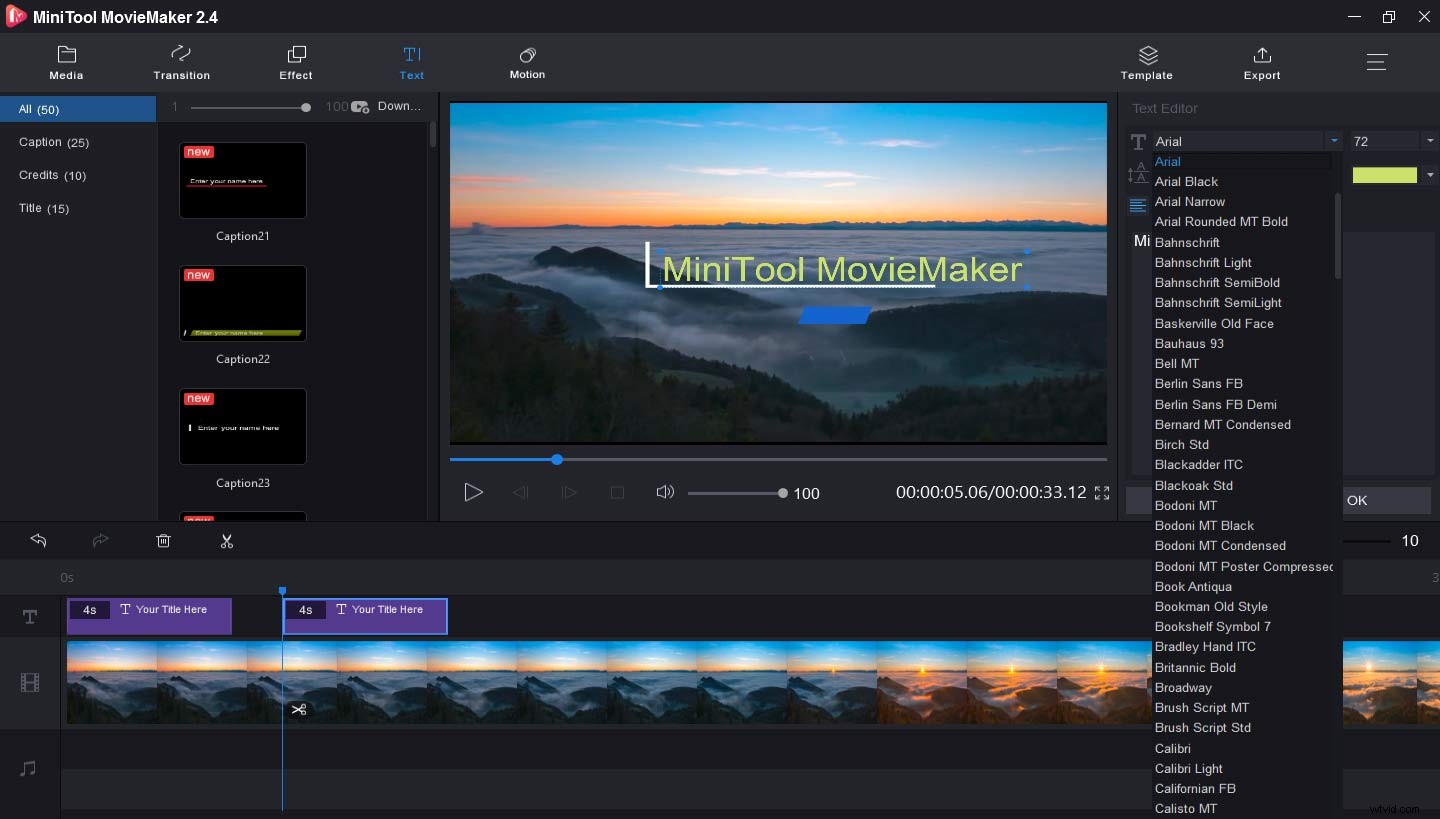
ステップ6.[OK]をクリックします 、エクスポートを押します ビデオをダウンロードして保存します。
これで、WindowsとMacのPhotoshopにフォントを追加する方法を学びました。 Photoshopに他の新しいフォントを追加してみてください。 Photoshopにフォントを追加する他の方法を共有したい場合は、下のコメント領域に残してください。
